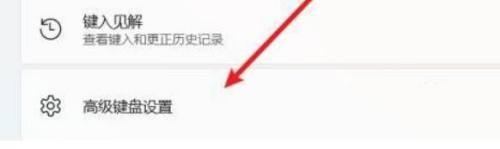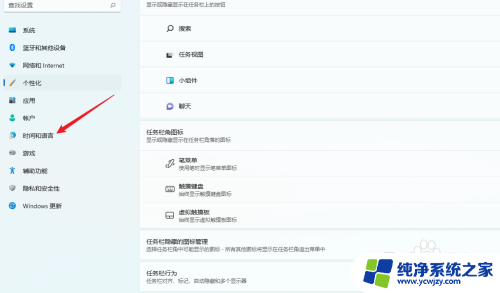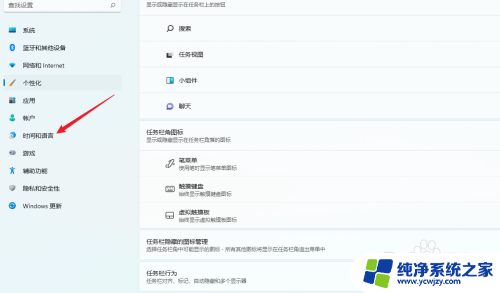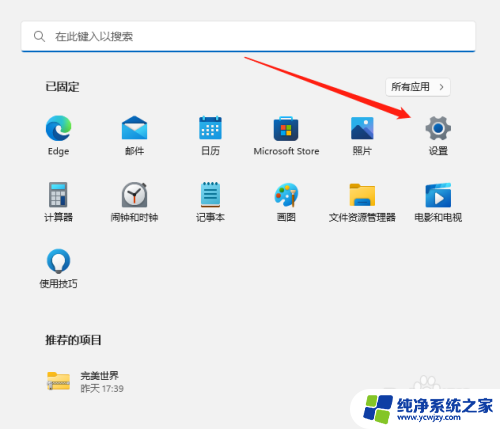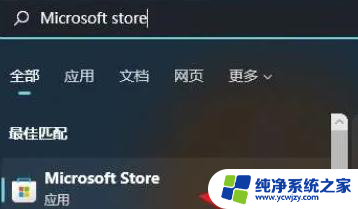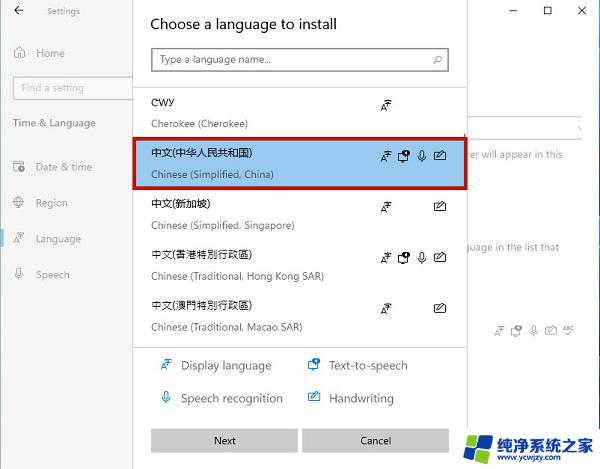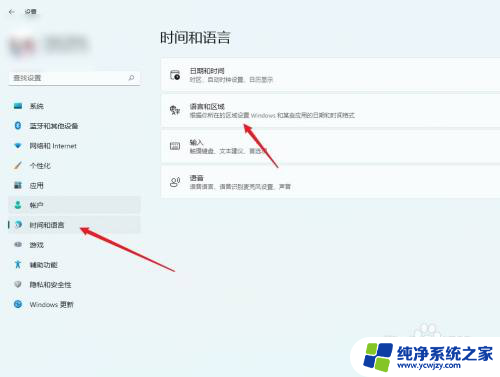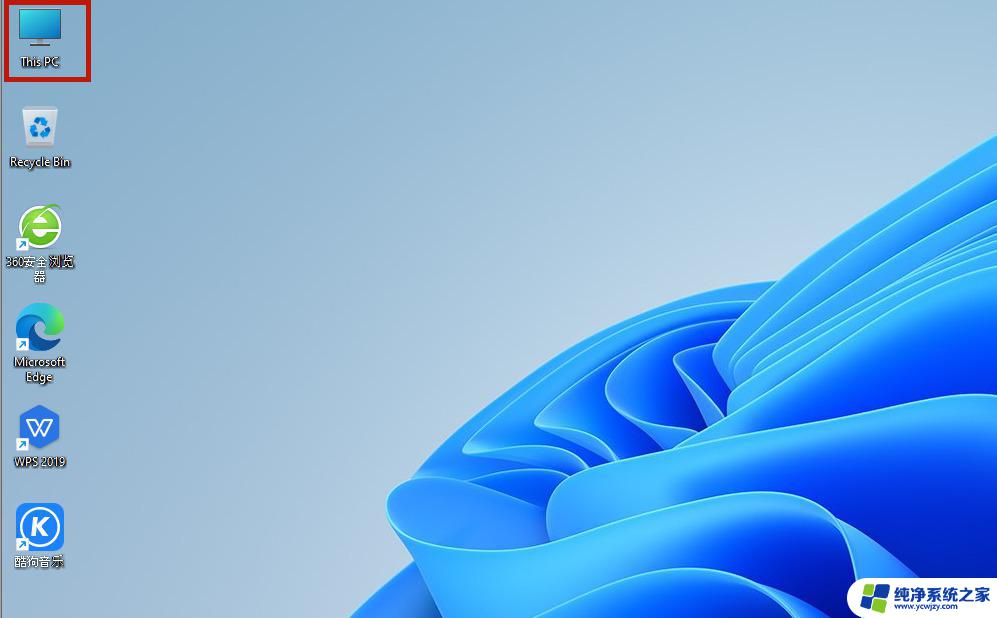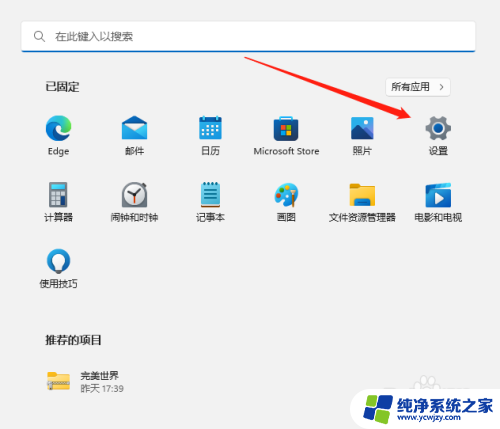英版win11不支持简体中文 Win11如何设置中英文切换
更新时间:2024-03-15 14:40:11作者:jiang
近日有消息称英版Win11不再支持简体中文,这一消息引起了广泛关注和讨论,对于许多使用简体中文的用户来说,Win11如何设置中英文切换成为了一个备受关注的问题。毕竟对于那些需要使用英文进行工作、学习或者与国际友人交流的人来说,中英文切换的便捷性是非常重要的。Win11如何设置中英文切换呢?在本文中我们将针对这一问题进行探讨,并为大家提供一些实用的设置方法。
具体方法:
1.首先打开电脑系统设置页面中,打开时间和语言选项。在时间和语言页面中,打开输入选项,在输入页面中,打开高级键盘设置选项
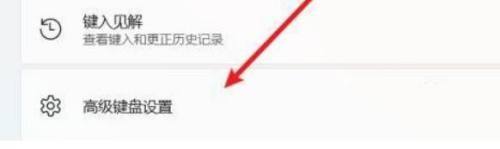
2.在高级键盘设置页面中,打开输入语言热键选项

3.在高级键设置选项中,我们就可以对输入语言的中英文切换热键进行设置即可
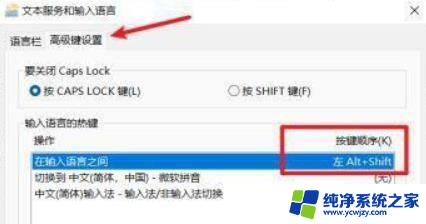
以上就是英版Win11不支持简体中文的全部内容,如果你也遇到了这个问题,可以尝试按照上面的方法解决,希望对大家有所帮助。